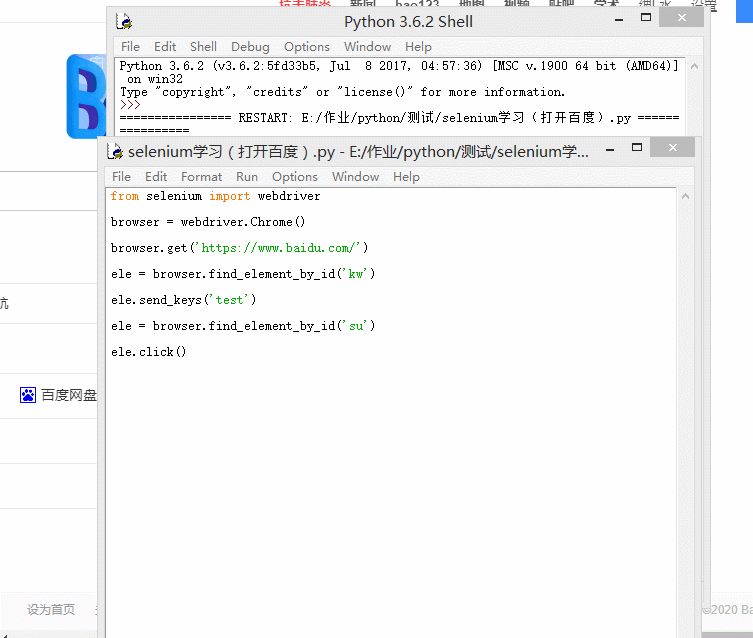1、Selenium简介:
Selenium(浏览器自动化测试框架)
selenium 是一个用于Web应用程序测试的工具。Selenium测试直接运行在浏览器中,就像真正的用户在操作一样。支持的浏览器包括IE(7, 8, 9, 10, 11),Mozilla Firefox,Safari,Google Chrome,Opera等。
这个工具的主要功能包括:测试与浏览器的兼容性——测试你的应用程序看是否能够很好得工作在不同浏览器和操作系统之上。测试系统功能——创建回归测试检验软件功能和用户需求。支持自动录制动作和自动生成 .Net、Java、Perl等不同语言的测试脚本。
2、安装:
python安装selenium库1pip install selenium
根据浏览器版本安装浏览器驱动Chromedriver:https://sites.google.com/a/chromium.org/chromedriver/downloads
下载后直接运行的话,在运行浏览器驱动时必须要指定浏览器驱动的地址,否则会报错: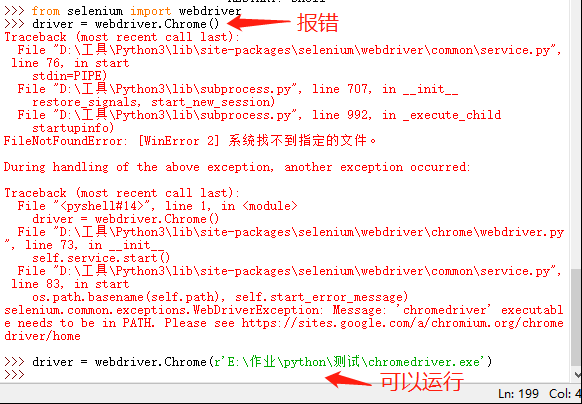
或者将chromedriver.exe放到Python目录下的Scripts文件夹中: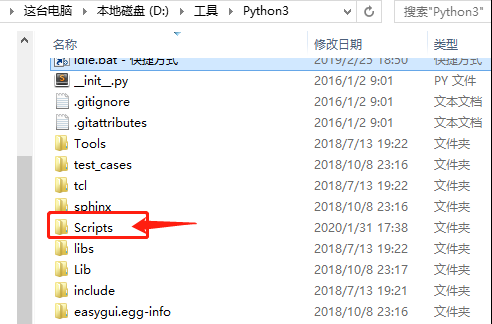
这样就可以不用指定浏览器驱动地址了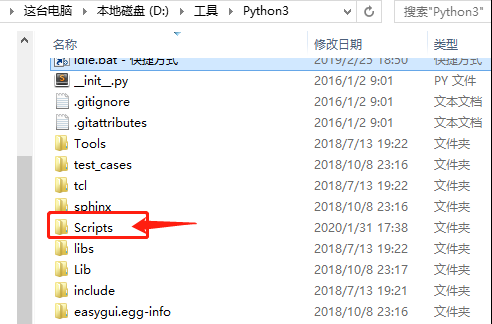
3、如何使用selenium:
1、定位元素的方法:
| 函数 | 说明 |
|---|---|
| find_element_by_id() | 通过元素id来查找元素 |
| find_element_by_name() | 通过元素name来查找元素 |
| find_element_by_class_name() | 通过元素class来查找元素 |
| find_element_by_tag_name() | 通过元素的类型来查找,一般不用这种方式 |
| find_element_by_link_text() | 通过文本链接地址来查找元素 |
| find_element_by_partial_link_text() | 通过文本链接地址部分来查找元素,在超链接的文本较长的情况下进行模糊匹配 |
| find_element_by_xpath() | 通过xpath来查找元素 |
| find_element_by_css_selector() | 通过css样式来查找元素 |
2、操作元素方法
| 函数 | 说明 |
|---|---|
| clear() | 清除元素内容,一般是清除输入框中的数据 |
| send_keys() | 在元素中模拟按键输入 |
| click() | 点击元素 |
| submit() | 提交表单 |
| text() | 获取该元素的文本信息 |
| get_attribute(name) | 获取该元素name属性的值 |
3、鼠标事件
| 函数 | 说明 |
|---|---|
| context_click() | 点击右键 |
| double_click() | 双击鼠标 |
4、代码示例:
|
|
结果: